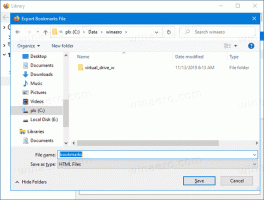Cara Mengakses Opsi Screen Saver di Windows 10
Di Windows 10, banyak hal yang sudah dikenal berubah sekali lagi. Panel Kontrol klasik akan diganti dengan aplikasi Pengaturan dan banyak pengaturan akan dikurangi dan dihilangkan. Banyak pengguna yang menginstal Windows 10 untuk pertama kalinya menjadi bingung dengan lokasi baru dari beberapa pengaturan di Windows 10. Pengguna sering bertanya kepada saya melalui email bagaimana cara mengakses opsi screensaver di Windows 10. Inilah jawabannya.
Ada beberapa cara untuk mengakses opsi screensaver di Windows 10. Mari kita tinjau cara yang paling umum.
Akses opsi screensaver di Windows 10 menggunakan pencarian
Sebelum melanjutkan, Anda mungkin tertarik membaca artikel berikut: Cara mencari di menu Mulai Windows 10 dengan kotak pencarian dinonaktifkan.
Untuk mengakses opsi screensaver di Windows 10 menggunakan pencarian, ketik berikut ini dan kemudian tekan Enter
ch sc
Ini akan menunjukkan Anda Ubah Pengaturan Screensaver langsung di hasil pencarian.
Secara default, Windows 10 menggunakan hasil pencarian web yang dikombinasikan dengan hasil pencarian lokal. Jika Anda tidak menggunakan pencarian web melalui kotak pencarian bilah tugas dan ingin mempercepat pencarian lokal, Anda dapat menonaktifkan pencarian web sepenuhnya. Lihat cara melakukannya di sini: Cara menonaktifkan pencarian web di taskbar Windows 10.
Akses opsi screensaver di Windows 10 dengan perintah
tekan Menang + R tombol pintas bersama-sama pada keyboard untuk membuka dialog Run. Di kotak Jalankan, ketikkan yang berikut ini:
meja kontrol.cpl,, 1
Tip: Lihat daftar pamungkas dari semua pintasan keyboard Windows dengan tombol Win.
Menggunakan aplikasi Pengaturan
- Membuka Pengaturan.
- Pergi ke Personalisasi - Layar kunci.
- Di sebelah kanan, klik tautan Pengaturan screen saver.
Akses opsi screensaver di Windows 10 melalui dialog Personalisasi klasik
Jika Anda menjalankan beberapa Windows 10 build terbaru untuk Windows Insiders, Anda dapat mengakses opsi Personalisasi klasik. Anda mungkin sudah mengetahuinya tema dan Personalisasi telah kembali di Windows 10 build 10547. Pada saat penulisan ini, rilis terbaru, Windows 10 build 10565, masih dilengkapi dengan opsi berikut:
Akses opsi screensaver dengan Personalization Panel untuk Windows 10
Panel Personalisasi Winaero untuk Windows 10 mengembalikan opsi yang telah dihapus dari menu konteks desktop dan diganti dengan aplikasi Pengaturan. Personalization Panel untuk Windows 10 memiliki tampilan yang otentik seperti aslinya. Ini adalah aplikasi gratis portabel yang mendukung semua edisi Windows 10 dan bekerja dengan versi 64-bit (x64) dan 32-bit (x86). Aplikasi dapat diintegrasikan langsung ke menu konteks Desktop dari opsi aplikasi sehingga Anda dapat menggunakan opsi personalisasi seperti versi Windows sebelumnya. Di sana Anda dapat mengubah pengaturan screensaver:
Sekarang Anda dapat mengubah pengaturan tersembunyi screensaver default di Windows 10. Screensaver yang dikirimkan dengan Windows 10 secara default memiliki banyak pengaturan. Semuanya tidak dapat diakses karena dialog konfigurasi hilang karena alasan yang tidak diketahui. Winaero Screensavers Tweaker memungkinkan Anda untuk mengubah semua pengaturan tersembunyi dari Windows Screensaver dengan mudah!
Klik DI SINI untuk mengunduh Screensavers Tweaker dan membaca lebih detail tentangnya.
Catatan singkat: screensaver Bubbles tidak dapat lagi menggunakan tangkapan layar desktop sebagai latar belakang sejak Windows 8. Melainkan menggunakan warna hitam pekat. Untuk mendapatkan latar belakang transparan, screensaver Bubbles harus dijalankan dari Bubbles.scr di “%windir%/system32”. Ini dapat dilakukan melalui Penjadwal Tugas. //terima kasih kepada MDJ yang mengingatkan saya fakta ini,